Comment désactiver la barre de suggestions du clavier sur iPhone ou iPad

Tout le monde sait comment les smartphones corrigent automatiquement votre texte de manière amusante et involontaire, mais dans les dernières versions, iOS a ajouté un mot prédictif barre de suggestions qui aide à deviner ce que vous tapez. Le problème est que c'est souvent faux, et cela prend de l'espace sur l'écran. Donc, si vous voulez le désactiver, nous vous avons couvert.
Il vaut la peine de noter que la plupart des geeks savent probablement comment désactiver ceci, alors évitez de vous plaindre trop dans les commentaires.
Masquer la barre des suggestions
Si vous n'aimez pas l'espace utilisé mais que vous n'avez pas envie de désactiver entièrement la fonction, vous pouvez simplement glisser votre doigt vers le bas et la barre de suggestions se réduira en une barre plus petite pouvant être agrandie à volonté. Cela peut être utile si le formulaire Web dans lequel vous tapez n'a pas assez de place sur l'écran, donc masquer temporairement la barre de suggestions vous donnera un peu plus d'espace sur l'écran.
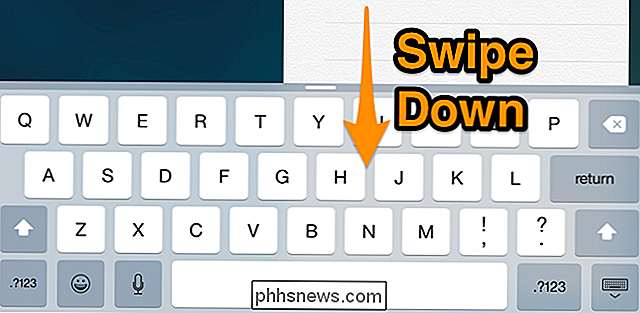
Désactiver complètement les suggestions de texte prédictif
Si vous préférez désactiver complètement la fonctionnalité, vous pouvez accéder aux paramètres et choisir Général dans la liste. Ensuite, trouvez Keyboard et sélectionnez-le.
Maintenant, retournez l'interrupteur sur "Predictive" et vous avez terminé.
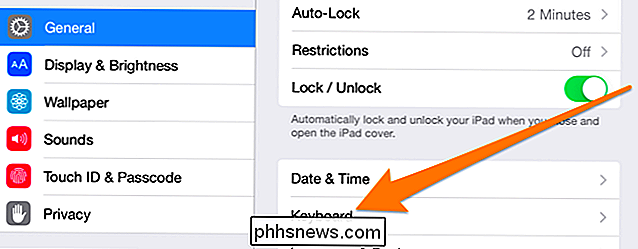
Maintenant, la barre de suggestions sera complètement disparue, et vous ne devriez plus la voir.
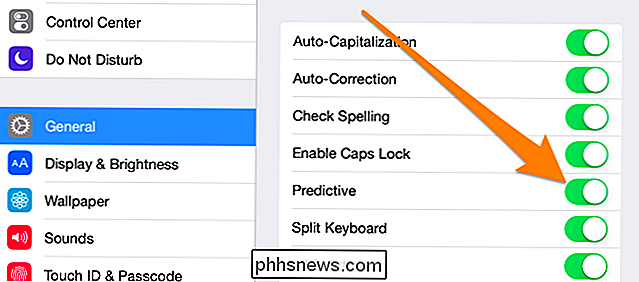

Comment insérer rapidement des blocs de texte dans Microsoft Word avec AutoText
Nous avons tous quelques gros morceaux de texte que nous devons taper régulièrement, comme votre adresse, vos noms longs ou vos phrases, ou même tableaux et images que vous utilisez souvent. La fonctionnalité Insertion automatique dans Word vous permet de stocker ces segments de texte et de les insérer rapidement avec quelques frappes, ce qui vous permet de perdre moins de temps à taper.

Comment faire pour Windows 10 Accepter les chemins de fichier sur 260 caractères
Avec la mise à jour anniversaire de Windows 10, vous pouvez finalement abandonner la limite de 260 caractères maximum dans Windows. Vous avez juste besoin d'apporter une modification mineure au Registre Windows ou à la stratégie de groupe. Voici comment y arriver: Avant Windows 95, Windows autorisait uniquement les noms de fichiers de huit caractères, avec une extension de trois caractères, communément appelée nom de fichier 8.



